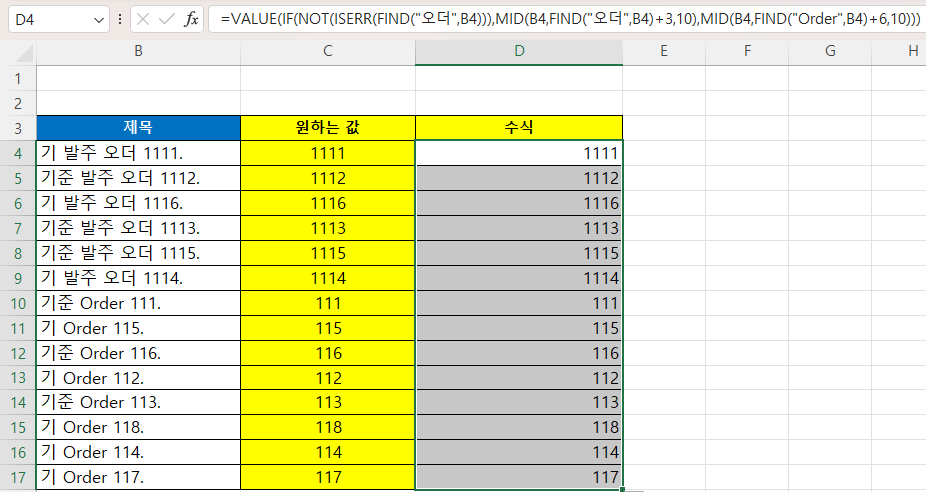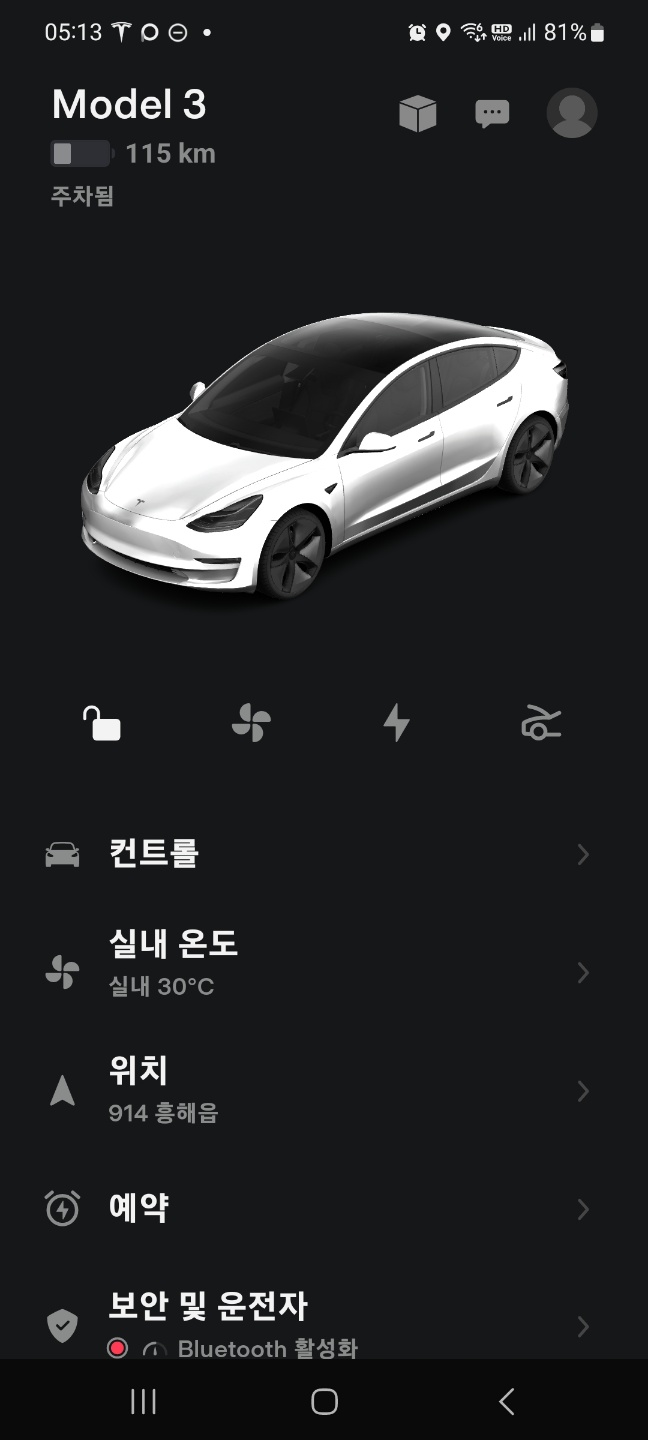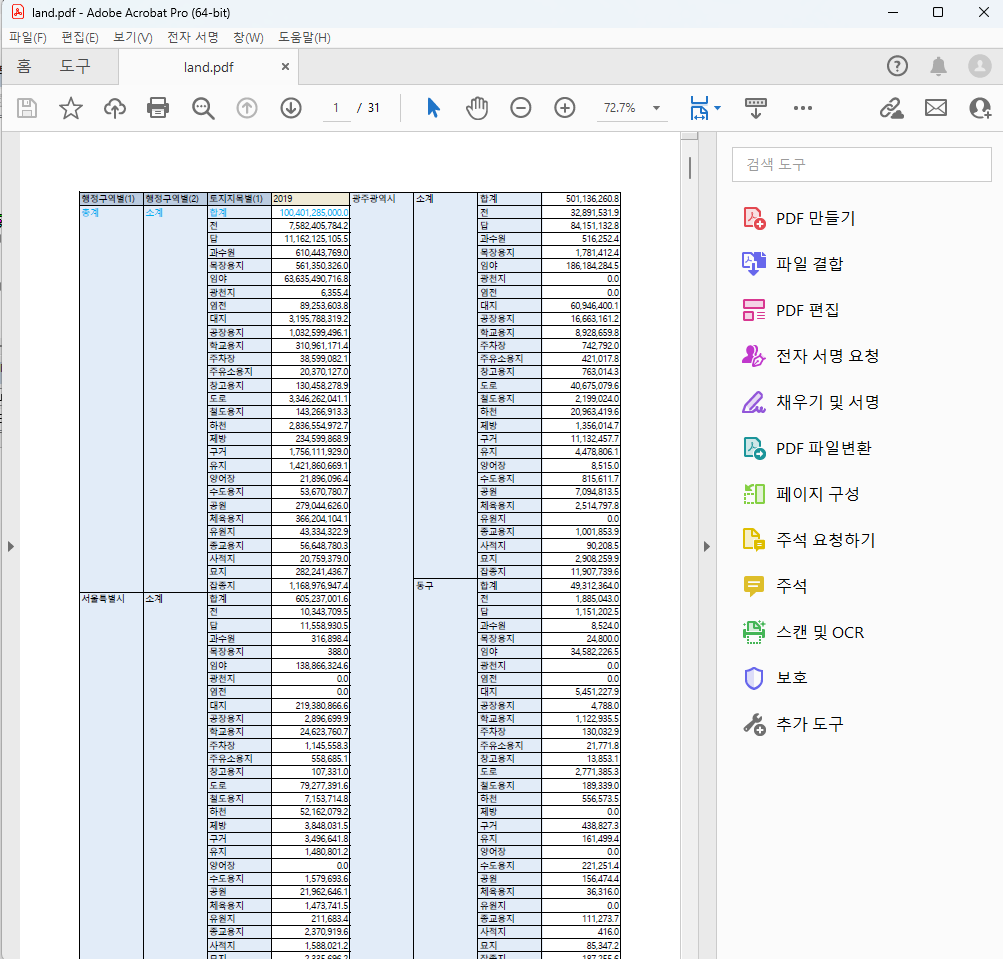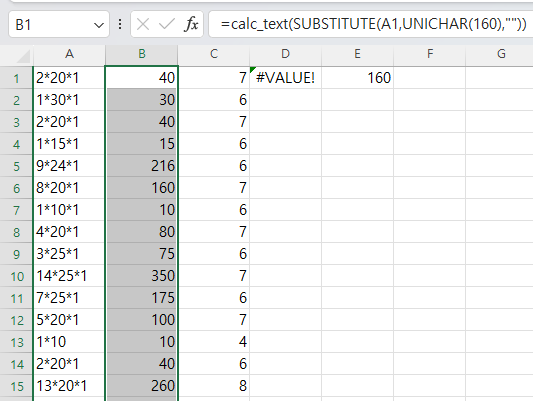아래와 같이 텍스트에 '오더'와 'Order'가 있을 때 그다음에 나오는 숫자를 분리하는 다양한 해법에 대해 알아보고자 합니다. 1. 방법 1 가. '오더'를 기준으로 숫자 분리하기 간단하게 생각할 수 있는 방법은 오더 또는 Order를 찾아서 그 위치를 기준으로 값을 가져오는 것인데, 오더는 2글자이고, Order는 5글자이다 보니 조건을 달리해야 하며, Mid함수를 이용해 숫자를 분리해서 가져오는 경우 반환값이 문자이기 때문에 숫자로 변환하기 위해서는 Value 함수를 이용해야 합니다. 따라서, =VALUE(MID(B4,FIND("오더",B4)+3,10))이 됩니다. Find함수는 구문이 FIND(find_text, within_text, [start_num]) 이므로 find_text는 "오더"이며..